Werbung im Browser ist teilweise ein echtes Problem. Auf vielen Seiten findet man vor lauter Bannern den eigentlichen Text nicht mehr. Anstatt jetzt irgendwelche windigen Blocker zu installieren (Root wird vorausgesetzt) kann man beim Chrome Browser auch auf Android den sogenannten Lesemodus aktivieren. Diese Einstellung findet man in einem nicht direkt zugänglichen Menü neben vielen weiteren Einstellungen, die sich meist noch im experimentellen Stadium befinden. Hier ist eine kurze Schritt für Schritt Anleitung, wie man ihn aktiviert.
Der Lesemodus verwandelt bunte Werbeseiten in eine nackte Nur-Text Ansicht, die sich auf das wesentliche, also den Inhalt, konzentriert. Das Beste daran ist, dass er jede Art von Werbung, Bildern usw. entfernt. Obwohl sich der Lesemodus offiziell noch im Experimentierstadium befindet, funktioniert er wirklich sehr gut.
Um ihn zu aktivieren geht man wie folgt vor.
1. Chrome starten
2. In der Adresszeile chrome://flags eingeben
3. Es öffnet sich das Menü, in dem man etwa in der Mitte der Liste bei „Symbol für Lesemodus in der Symbolleiste aktivieren“ findet.
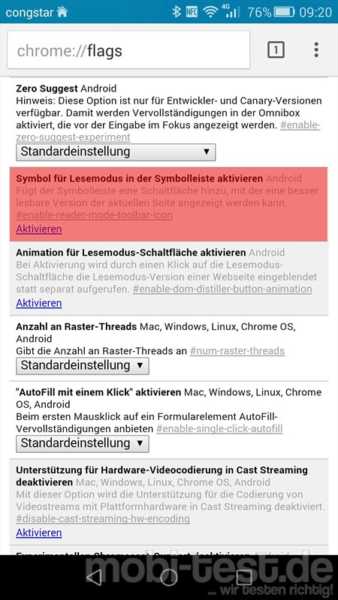
4. Dort klickt man auf „Aktivieren“ tippen, woraufhin unten „Jetzt neu starten“ erscheint.
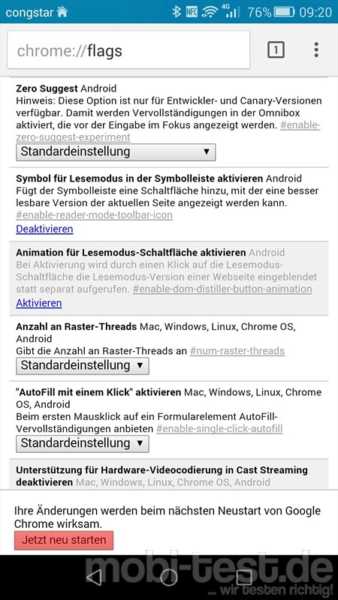
5. Nach dem Neustart von Chrome erscheint bei vielen Seiten rechts oben das entsprechende Symbol und ganz unten eine Leiste, um den Lesemodus zu aktivieren.

6. Und so sieht die Seite von der Seite aus Punkt 5 dann ohne Bilder und Werbung aus

[asa]B00UV5VGOS[/asa]

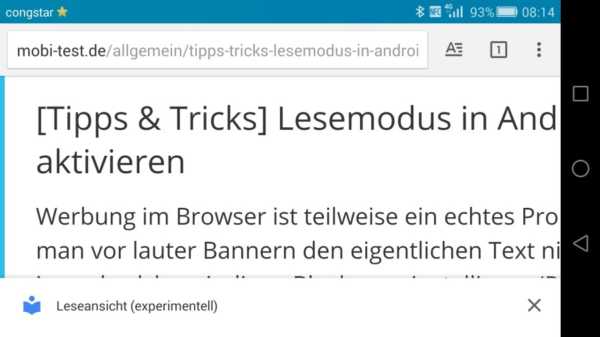
![[Tipps und Tricks] Android auf die Werkseinstellungen zurücksetzen Schritt für Schritt erklärt android-werkseinstellungen-zuruecksetzen-banner](https://mobi-test.de/wp-content/uploads/2016/12/Android-Werkseinstellungen-zurücksetzen-Banner-320x200.jpg)

![[Tipps und Tricks] Entwickleroptionen freischalten und wieder ausblenden bzw. deaktivieren Entwickleroptionen freischalten deaktivieren anleitung banner](https://mobi-test.de/wp-content/uploads/2016/08/Entwickleroptionen-freischalten-deaktivieren-anleitung-banner-320x200.jpg)
![[Tipps und Tricks] Softreset - hilft wenn der Androide nicht mehr reagiert rimg0001](https://mobi-test.de/wp-content/uploads/2016/12/RIMG0001-320x200.jpg)
![[Tipps und Tricks] Was die Meldung über Unbekannte Quellen bedeutet android-unbekannte-quellen-tipps-banner](https://mobi-test.de/wp-content/uploads/2016/10/Android-Unbekannte-Quellen-Tipps-Banner-320x200.jpg)
![[Tipps & Tricks] Whatsapp für Android - hier bekommt ihr immer die offiziellen Betas Whatsapp Beta Banner](https://mobi-test.de/wp-content/uploads/2016/03/Whatsapp-Beta-Banner-320x200.jpg)
![[Anleitung] Der neue Weg um mehrere Google Kalender mit Windows Phone 8 oder iOS synchronisieren Google Kalender Windows Phone 8 iOS synchronisieren](https://mobi-test.de/wp-content/uploads/2012/12/Google-Kalender-Windows-Phone-8-iOS-synchronisieren-320x200.jpg)


